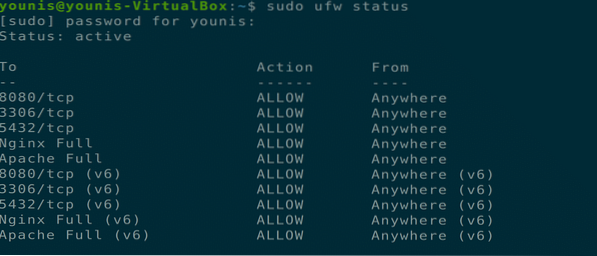Инсталирайте UFW на Ubuntu 20.04
UFW се предлага в дистрибуции, базирани на Ubuntu, но в случай че сте го изтрили по погрешка, можете да го инсталирате отново. Следвайте стъпките по-долу, за да го направите.
Стъпка 1: Актуализирайте APT
Както винаги, първо актуализирайте APT. Направете това, като въведете следната команда:
$ sudo apt актуализация
Стъпка 2: Надстройте APT
Сега надстройте APT. За да направите това, въведете командата по-долу:
$ sudo apt ъпгрейд
Стъпка 3: Изтеглете и инсталирайте UFW
Въведете следната команда, за да изтеглите и инсталирате UFW на вашата машина на Ubuntu:
$ sudo apt install ufw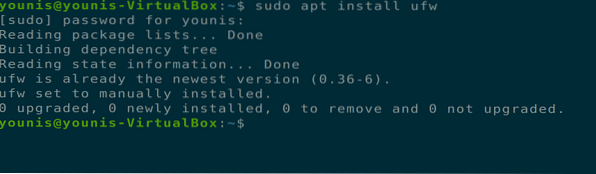
Ще бъдете подканени с условие да / не. Изберете „y“, за да продължите инсталацията.
Стъпка 4: Активиране / деактивиране на UFW
Можете да активирате / деактивирате услугата UFW всеки път, когато системата се стартира чрез следната команда:
$ sudo ufw разреши

Проверете текущото състояние на UFW, като използвате командата на терминала по-долу:
$ sudo ufw статусСтъпка 5: Блокиране на входящия и разрешен изходящ трафик на данни
За да блокирате всеки входящ и да разрешите изходящ трафик на данни, което е конфигурацията по подразбиране в политиката на UFW, въведете една от следните две команди (първата е за изходяща, втората е за входяща):
$ sudo ufw по подразбиране позволява изходящиКоманда: $ sudo ufw по подразбиране отказва входящи
Стъпка 6: Добавяне, модифициране и изтриване на правила за защитната стена
Можете да добавяте, променяте и изтривате правила на защитната стена, като използвате два различни метода, номер на порт или име на услуга. Въведете някоя от следните команди, за да направите това:
$ sudo ufw позволи http

Филтрирайте пакетите с данни, използвайки различни протоколи.
$ sudo ufw позволяват 80 / tcp
Стъпка 7: Проверете състоянието на актуализираните правила
Можете да проверите състоянието на актуализираните правила с командата на терминала, дадена по-долу:
$ sudo ufw подробен статус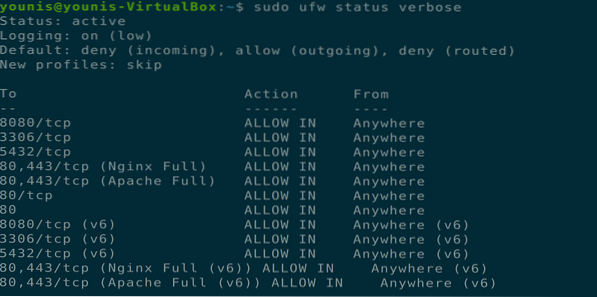
Използване на разширени правила за UFW
Можете да разрешите на определен IP адрес да получи или да откаже достъп. Изпълнете следната команда, за да позволите на IP адреса да получи достъп до услугите:
$ sudo ufw позволи от 162.197.1.100

Оторизирайте IP адрес, за да получите достъп до TCP порт, като използвате командата на терминала, дадена по-долу:
$ sudo ufw позволи от 162.197.1.100 към всеки порт 80 proto tcp
Можете да посочите диапазони за конкретен порт. За да направите това, изпълнете следната команда:
$ sudo ufw позволяват 2000: 3000 / tcp
Можете също така да откажете конкретен IP, за да получите достъп до порт, като същевременно разрешите на други IP адреси достъп до този порт. За да направите това, въведете командата, дадена по-долу:
$ sudo ufw позволи от 162.197.0.86 до всеки порт 22

Разрешете специфичен протоколен трафик на Ethernet интерфейс, като въведете следното:
$ sudo ufw разрешава на etho0 до всеки порт 80
UFW позволява всички заявки за пинг; можете да промените тази опция, като използвате любимия си текстов редактор в конфигурационния файл.
$ sudo gedit / etc / ufw / преди.правилаСега премахнете редовете, дадени по-долу:
-Ufw-преди-вход -p icmp - тип-дестинация -mpmp-недостижим -j ПРИЕМ-Ufw-before-input -p icmp --icmp-type source-quench -j ACCEPT
-Ufw-преди-вход -p icmp --icmp-тип превишено време -j ПРИЕМ
-Ufw-before-input -p icmp --icmp-type параметър-проблем -j ПРИЕМ
-Ufw-before-input -p icmp --icmp-type echo-request -j ACCEPT
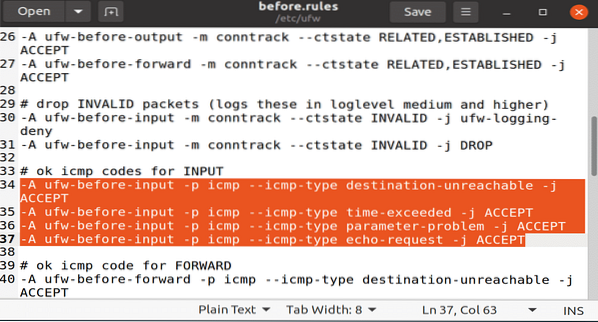
Запазете този файл и го затворете.
За да нулирате всички правила в UFW, изпълнете следната команда на терминала:
$ sudo ufw нулиране
Заключение
Това е всичко за UFW, използване на правилата на защитната стена на UFW и използването на разширените правила на защитната стена на UFW.
 Phenquestions
Phenquestions